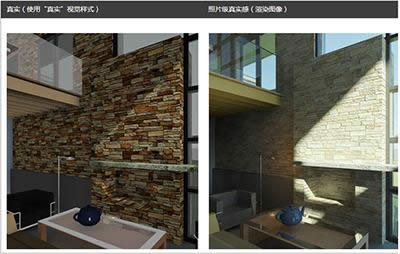Revit渲染器渲染流程
發表時間:2023-06-08 來源:明輝站整理相關軟件相關文章人氣:
[摘要]在今天的revit學習教程中,我們將給大家帶來的是Revit渲染器渲染流程的介紹,這個步驟是整個Revit繪圖過程中的最后一個步驟,也是非常關鍵的一個步驟,因此,想要知道Revit渲染器如何渲染,有...
在今天的revit學習教程中,我們將給大家帶來的是Revit渲染器渲染流程的介紹,這個步驟是整個Revit繪圖過程中的最后一個步驟,也是非常關鍵的一個步驟,因此,想要知道Revit渲染器如何渲染,有什么渲染步驟的網友就來看看今天的教程!
Revit渲染器渲染流程:
使用Revit渲染,渲染三維視圖的過程如下所示。(前四步可按任意順序執行。)
1.創建建筑模型的三維視圖。
2.指定材質的渲染外觀,并將材質應用到模型圖元。
3.為建筑模型定義照明。
如果渲染圖像將使用人造燈光,請將它們添加到建筑模型。請參見燈光。
如果渲染圖像將使用自然燈光,請定義日光和陰影設置。
4.(可選)將以下內容添加到建筑模型中:
植物
人物、汽車和其他環境
貼花
5.定義渲染設置。
6.渲染圖像。
您可以創建實時渲染以使用“真實”視覺樣式顯示模型,也可以渲染模型以創建照片級真實感的圖像。下圖展示了這些渲染類型。
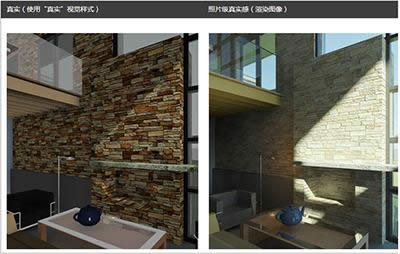
Revit渲染器渲染流程
“真實”視覺樣式可在模型視圖中即時顯示真實材質外觀。應用陰影和深度設置后,可以旋轉模型以顯示其表面,就像它們在不同的照明情況下出現時一樣。
下面是創建實時渲染視圖的過程:
創建模型圖元,或打開現有模型。
指定圖元的真實材質外觀。
指定圖形顯示選項。
打開可編輯的視圖。
注意實時渲染視圖在“繪圖視圖”、“明細表”或“圖例”中不可用。
在視圖控制欄上指定“真實”視覺樣式。
為了使用“真實”視覺樣式顯示材質,默認情況下會啟用“使用硬件加速(Direct3D®)”選項。啟動Revit時,如果尚未使用Revit對計算機的視頻卡和驅動程序進行測試,或者如果它們不符合最低要求,則會顯示一條警告描述這一問題。警告具有指向Autodesk網站的超連接,該網站列出了經過測試的視頻卡和驅動程序。
由于只能使用硬件加速渲染材質,因此,如果關閉了“硬件加速”,則“真實”視覺樣式與“著色”視覺樣式看起來相同。單擊
“選項”
“圖形”選項卡
“使用硬件加速(Direct3D®)”,以訪問硬件加速設置。
圖形(Graph)和圖像(Image)都是多媒體系統中的可視元素,雖然它們很難區分,但確實不是一回事。